要实现html拖放功能,核心在于使用draggable属性和javascript拖放事件。具体步骤为:1. 设置元素可拖动,添加draggable="true";2. 指定拖放目标区域并阻止默认行为;3. 通过dragstart、dragover、drop等事件处理数据传递与视觉反馈。draggable属性开启拖动功能,而datatransfer对象负责数据传输,各事件协同完成完整交互流程。
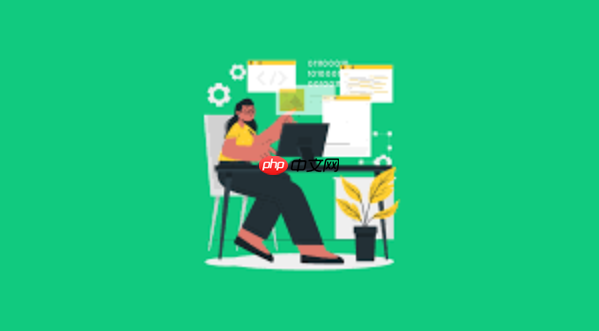
HTML拖放功能,说白了,就是让网页上的元素能被鼠标拖拽起来,然后放到另一个地方。这背后主要依赖HTML5的原生拖放API,特别是那个draggable属性。交互设计上,它远不止是拖起来放下那么简单,更关乎用户体验的流畅度和直观性。

要做一个HTML拖放功能,核心思路是这样的:首先,你要告诉浏览器哪些元素是可以被拖动的,这靠给元素加上draggable="true"属性。接着,你需要指定哪些区域是可放置的,也就是“拖放目标”。最后,通过JavaScript监听一系列拖放事件,来控制拖动过程中的行为,比如数据传递、视觉反馈以及最终的放置操作。
具体来说,步骤是这样的:
立即学习“前端免费学习笔记(深入)”;
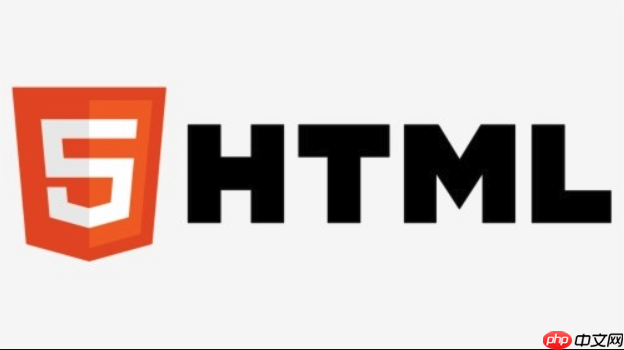
设置可拖动元素:
给任何你想要拖动的HTML元素加上draggable="true"。默认情况下,图片和链接是可拖动的,但其他元素需要你明确指定。
<div id="dragItem" draggable="true">拖我</div>
设置拖放目标(drop zone): 任何HTML元素都可以成为拖放目标,但你需要通过JavaScript来处理其上的拖放事件,特别是阻止默认行为,否则元素是无法接收放置的。

<div id="dropZone">放到这里</div>
处理拖放事件: 这是最关键的部分。你需要监听以下几个主要事件:
dragstart: 当元素开始被拖动时触发。在这里,通常会设置要传递的数据(比如被拖动元素的ID或内容),通过event.dataTransfer.setData()方法。dragover: 当被拖动的元素悬停在潜在的放置目标上时,会持续触发。非常重要的一点是,你需要在这里阻止默认行为(event.preventDefault()),否则drop事件不会触发。
dragleave / dragenter: 当被拖动的元素进入或离开一个放置目标时触发。常用于提供视觉反馈,比如改变放置目标的背景色。drop: 当被拖动的元素被“放置”到目标上时触发。在这里,你可以通过event.dataTransfer.getData()获取之前设置的数据,然后执行实际的放置操作,比如移动元素、复制内容。dragend: 拖放操作结束时触发,无论是否成功放置。可以用来清理状态或恢复元素的初始样式。一个简化的JavaScript代码示例:
const dragItem = document.getElementById('dragItem');
const dropZone = document.getElementById('dropZone');
dragItem.addEventListener('dragstart', (e) => {
e.dataTransfer.setData('text/plain', e.target.id); // 设置数据
console.log('开始拖动:', e.target.id);
});
dropZone.addEventListener('dragover', (e) => {
e.preventDefault(); // 阻止默认行为,允许放置
console.log('拖动悬停在放置区');
});
dropZone.addEventListener('drop', (e) => {
e.preventDefault(); // 阻止默认行为
const data = e.dataTransfer.getData('text/plain'); // 获取数据
const draggedElement = document.getElementById(data);
if (draggedElement) {
e.target.appendChild(draggedElement); // 将元素移动到放置区
console.log('元素已放置:', data);
}
});
// 还可以添加 dragenter, dragleave, dragend 等事件处理draggable属性:它到底做了什么?draggable属性,从字面意思看就是“可拖动的”,它其实是HTML5提供的一个布尔属性,用来指示一个元素是否可以被用户拖动。它的值可以是true、false或auto。
当你设置draggable="true"时,你就明确告诉浏览器:“嘿,这个元素我允许用户用鼠标拖起来。”浏览器接收到这个指令后,就会为这个元素启用原生的拖动行为。这意味着用户可以点击并按住鼠标左键,然后拖动它。
draggable="false"自然就是禁止拖动。至于draggable="auto",这是它的默认值,表示元素的拖动行为由浏览器自行决定。通常,图片(<img alt="HTML拖放功能怎么做?交互设计的5种draggable属性" >)和链接(<a></a>)默认就是可拖动的,而其他元素则不是。
深入一点看,draggable属性本身并不负责数据传输或者放置逻辑,它只是一个“开关”,打开了元素被拖动的可能性。真正的数据传递和交互逻辑,还是需要通过JavaScript的DataTransfer对象和一系列拖放事件来完成。比如,当你拖动一个draggable="true"的div时,dragstart事件就会被触发,此时你才能通过event.dataTransfer对象来定义你要拖动的是什么数据。
所以,draggable属性更像是一个交互的起点,一个信号,告诉用户和浏览器:“这个东西,你可以动它。”它为后续复杂的拖放逻辑奠定了基础,但它本身并不能完成整个拖放过程。
dragstart到drop:构建流畅拖放体验的关键事件构建一个真正流畅、响应迅速的拖放体验,理解并恰当处理拖放事件流是核心。这就像一场精心编排的舞蹈,每个事件都有其特定的作用和出场时机。
dragstart (拖动开始):
这是拖放旅程的第一步。当用户开始拖动一个draggable="true"的元素时触发。
DataTransfer对象。你需要在这里决定拖动的是什么数据(比如元素的ID、文本内容、JSON字符串等),以及拖动操作的类型(copy、move、link或none)。dragItem.addEventListener('dragstart', (e) => {
e.dataTransfer.setData('text/plain', e.target.id); // 存储元素的ID
e.dataTransfer.effectAllowed = 'move'; // 声明允许的拖放效果
e.target.classList.add('dragging'); // 给拖动中的元素添加样式
});dataTransfer.setData(),放置时就无法获取任何信息。effectAllowed则会影响拖动时的鼠标光标样式。dragenter (进入目标):
当被拖动的元素进入一个潜在的放置目标区域时触发。
dropZone.addEventListener('dragenter', (e) => {
e.preventDefault(); // 同样需要阻止默认行为,才能接收放置
dropZone.classList.add('drag-over'); // 添加高亮样式
});dragover (悬停目标):
当被拖动的元素在放置目标区域上方移动时,会持续不断地触发。
e.preventDefault(),否则浏览器会认为该区域不可放置,drop事件也就永远不会触发。同时,你也可以在这里根据e.dataTransfer.types来判断是否允许当前拖动的数据类型被放置。dropZone.addEventListener('dragover', (e) => {
e.preventDefault(); // 核心!没有它,drop事件不会触发
e.dataTransfer.dropEffect = 'move'; // 设置放置时的光标效果
});dropEffect会覆盖effectAllowed在放置目标上的显示效果。dragleave (离开目标):
当被拖动的元素离开放置目标区域时触发。
dragenter时添加的视觉反馈,恢复放置目标的原始样式。dropZone.addEventListener('dragleave', () => {
dropZone.classList.remove('drag-over'); // 移除高亮样式
});drop (放置):
当被拖动的元素在放置目标区域内被释放时触发。
e.dataTransfer.getData()获取之前在dragstart中设置的数据,然后根据数据执行相应的逻辑,比如移动DOM元素、上传文件、更新数据模型等。dropZone.addEventListener('drop', (e) => {
e.preventDefault(); // 再次阻止默认行为,避免浏览器进行其他操作(如打开文件)
const data = e.dataTransfer.getData('text/plain');
const draggedElement = document.getElementById(data);
if (draggedElement) {
e.target.appendChild(draggedElement);
dropZone.classList.remove('drag-over'); // 移除高亮
draggedElement.classList.remove('dragging'); // 移除拖动样式
}
});dragend (拖动结束):
无论拖放操作成功与否(是放置了,还是拖到浏览器外部,或者按Esc取消了),这个事件都会在拖动操作结束后触发。
dragItem.addEventListener('dragend', (e) => {
e.target.classList.remove('dragging'); // 确保移除拖动样式
console.log('拖动操作结束。');
});理解这个事件流,并知道在哪个事件中做哪些事情,是构建稳定、用户友好拖放功能的关键。我个人觉得,dragover中e.preventDefault()的重要性怎么强调都不为过,这是新手最容易踩坑的地方。
做拖放功能,光能拖起来放下是不够的,用户体验才是王道。有时候,一些看似小细节的处理,能让整个交互感觉天差地别。
明确的视觉反馈:
dragstart事件中添加一个dragging的CSS类是常见做法。dragenter和dragleave事件中处理。这能有效引导用户。effectAllowed和dropEffect自动改变光标,但有时我们也可以自定义。比如,当拖动一个文件到不允许放置的区域时,光标显示一个“禁止”符号,这比什么都没有要好得多。数据传输的灵活性:DataTransfer对象不仅仅能传text/plain。
text/html、application/json等。这样,如果一个放置目标只接受HTML,另一个只接受JSON,它们都能正确处理。DataTransfer也可以处理文件。当用户从桌面拖动文件到浏览器时,drop事件的e.dataTransfer.files属性就能拿到文件列表,这对于实现文件上传功能非常有用。application/x-my-app-data,然后序列化你的数据对象。处理复杂的放置区域:
有时候放置区域可能不是一个简单的div,比如一个列表,需要拖动排序。
dragover事件,并根据鼠标位置动态计算插入点,然后插入一个临时的DOM元素或改变CSS样式。scrollTop。错误处理与反馈:
可访问性: 拖放功能通常是鼠标驱动的,但要考虑到键盘用户和辅助技术用户。
aria-grabbed,aria-dropeffect)来增强语义,帮助屏幕阅读器用户理解元素的状态和拖放能力。说实话,HTML原生的拖放API在某些复杂场景下(比如跨框架拖放,或者需要非常精细的像素级控制)会显得有些力不从心,甚至不同浏览器之间也会有一些细微的差异。这时候,一些成熟的JavaScript库(比如Sortable.js,或者像jQuery UI Drag and Drop)可能会提供更一致、更强大的抽象。但对于大多数日常的拖放需求,理解并掌握原生API,绝对是构建良好用户体验的基石。
以上就是HTML拖放功能怎么做?交互设计的5种draggable属性的详细内容,更多请关注php中文网其它相关文章!

HTML怎么学习?HTML怎么入门?HTML在哪学?HTML怎么学才快?不用担心,这里为大家提供了HTML速学教程(入门课程),有需要的小伙伴保存下载就能学习啦!

Copyright 2014-2025 https://www.php.cn/ All Rights Reserved | php.cn | 湘ICP备2023035733号